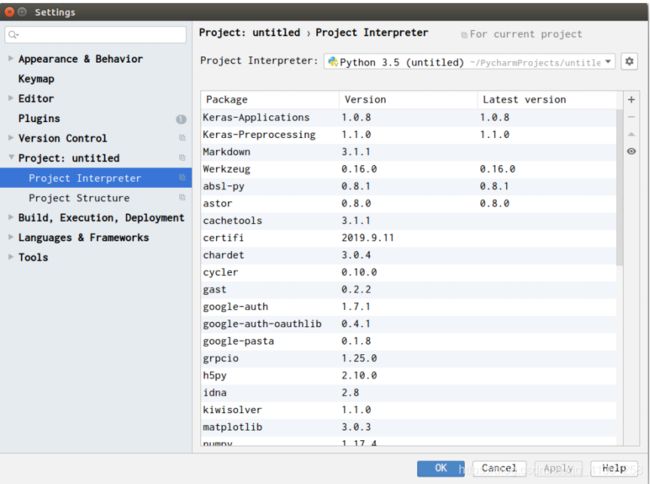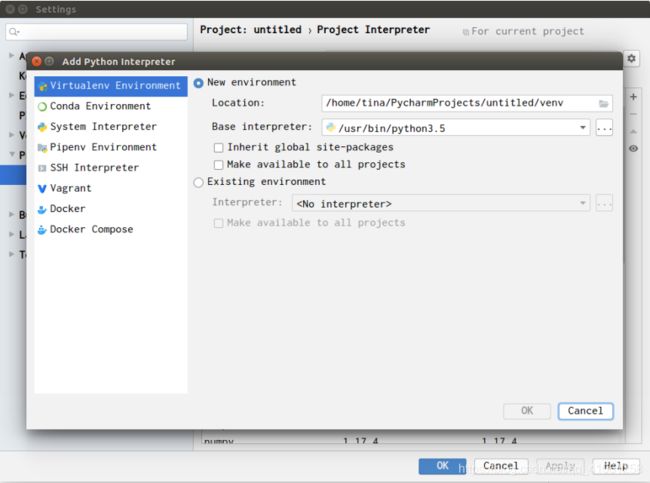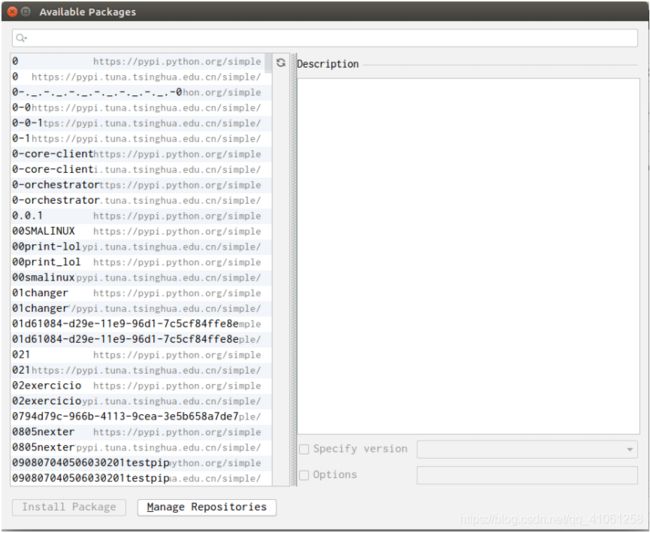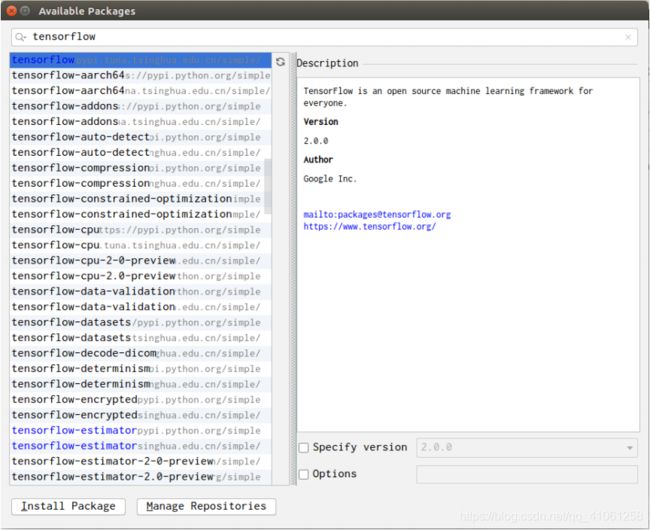2019-11-19 tensorflow安装方法 120956
tensorflow安装方法
tensorflow分为CPU和GPU两个版本,各有优缺点
CPU版本:优点是便于安装,适合初学者;缺点是不支持gpu运算。应用场景一般用于简单的深度学习实验
GPU版本:优点是功能强大,包含有CPU版本;缺点是安装复杂,需要CUDA和CUDnn的支持,且需要版本对应。
为了方便我们首先切换到root用户
su root #切换到root用户
前提:
安装python
pip install python3 #安装python3版本
pip install python #安装python版本
cpu版
方法1:
使用pycharm,pycharm可以说是最出色易用的一个python的IDE环境,他集成了python库图形化安装,git,远程连接服务器调试python代码等一系列强大功能。
1.下载pycharm
地址:https://www.jetbrains.com/pycharm/
2.下载后解压(此步略过)
3.打开pycharm打开办法
打开pycharm文件夹->打开bin文件夹->运行pycharm.sh文件
4.打开pycharm后
点击file选项卡(第一个)->选择setting
打开后找到下面这个选项卡
点击右上角的六角星按钮,点击‘add’创建python解释器
可用的python解释器包括:
1.虚拟环境:十分常用的python环境,继承自本机自带的python环境,各个虚拟环境之间相互独立互不干扰,可以自己管理自己环境中的包
2.conda环境:使用anaconda的conda环境,anaconda对于安装gpu版的tensorflow较为友好
3.系统环境:系统本身的python环境
4.SSH环境:远程的python环境,用于远程连接服务器进行调试
我们这里使用第一种最常用的虚拟环境
创建环境成功后,就回到上一个界面,这时候一个python环境就安装好了,下面开始安装tensorflow,直接点击右边的加号,会出现一个搜索的对话框,从对话框里面直接搜索即可安装想要的python包。
如果出现下载python库较慢的操作,可以采用换源操作,添加国内的源
添加方法是:
点击下面的Manage Repositories,然后进行添加即可
常用的pip源:
清华: https://pypi.tuna.tsinghua.edu.cn/simple
豆瓣: http://pypi.douban.com/simple/
阿里: http://mirrors.aliyun.com/pypi/simple/
搜索tensorflow,进行安装即可
这里可以通过右下角的Specify version来选择具体的tensorflow版本,目前最新版本是2.0,tf2.0在运行方式上与tf1.x有很大的差别,更有利于初学者学习,但是对于使用过tf一段时间有一定基础的人来说可能不是很适应,所以这里推荐初学者安装tf2.0,有基础的安装tf1.x
等待安装成功即可
方法2
直接在终端中使用pip进行安装(其实上面的方法也是这样,只是通过图形界面进行了集成),但是这种安装办法不再时虚拟环境,是在本地的python环境进行安装,所以以后如果继承本地的python环境,则总会带有安装的这个包,当然在创建新环境的时候也可以不继承本地的python环境,这里不详细介绍。
pip install tensorflow
pip3 install tensorflow
方法3
通过Anaconda安装
1 下载anaconda
先去官网 https://www.anaconda.com/distribution/#download-section 找到合适版本对应的下载网址,如
https://repo.anaconda.com/archive/Anaconda3-2018.12-Linux-x86_64.sh
2 安装anaconda
cd命令进入下载文件的所在目录,然后输入命令:
sudo bash Anaconda3-5.2.0-Linux-x86_64.sh
3.anaconda操作
Anaconda 是一种Python语言的免费增值开源发行版,用于进行大规模数据处理、预测分析,和科学计算,致力于简化包的管理和部署。Anaconda使用软件包管理系统Conda进行包管理。
可以使用conda install来安装,也可以在pycharm中加载conda环境进行安装,具体方法同方法1
GPU版
GPU版本相对于CPU版本来说更加麻烦,它要求python版本,tensorflow版本,CUDNN版本,CUDA版本都相互对应,如果一个个的安装将会十分麻烦。
但是我们刚才安装的Anaconda有一个很大的优点就是,它可以实现上面这些东西的自动安装,所以会节省很多的时间,而具体在安装时可以使用方法1,直接找tensorflow-gpu进行安装即可;也可以使用方法3,直接使用conda install tensorflow-gpu.
问题:
![]()
解答:
问题的原因在于其它的程序如系统的自动更新、新立得等正在使用apt-get进程,所以解决方法也就是将这一进程关闭
解决办法是关闭系统的自动更新。
关闭系统自动更新的方法是打开系统设置,找到软件与更新,找到更新选项卡,把三个打勾的地方取消打勾,reboot重启。
环境变量配置
在安装好python,anaconda等之后,需要配置对应的环境变量,当系统中一个用户同时安装了python和anaconda时,如果在安装anaconda时没有配置环境变量,但是后来又配置了环境变量时,anaconda的python环境会覆盖原来的python环境,造成该用户的python无法使用。
解答:
删除anaconda的环境变量。然后重新添加环境变量,给本地环境的python和anaconda中的python使用不同的别名。

在linux中,环境变量可简单分为三种:第一种,所有用户都具有的环境变量,即设置后,对所有用户都适用;第二种,每个用户所单独具有的环境变量;第三种,临时的环境变量
在 linux 里设置环境变量的三种实现方法
1.使用export命令,对应第三种环境变量
[root@liyao ~]# export PATH= P A T H : / u s r / l o c a l / m y s q l / b i n 查 看 是 否 已 经 设 置 好 , 可 以 使 用 命 令 e x p o r t 命 令 来 查 看 , 也 可 以 直 接 PATH:/usr/local/mysql/bin 查看是否已经设置好,可以使用命令 export 命令来查看,也可以直接 PATH:/usr/local/mysql/bin查看是否已经设置好,可以使用命令export命令来查看,也可以直接#变量名#来查看
需要注意: 直接使用 export 设置的变量都是临时变量,也就是说退出当前的 shell ,为该变量定义的值便不会生效了。如何能让我们定义的变量永久生效呢?那就看我们的第二种定义的方式。
2.修改/etc/profile(或者/etc/environment)文件,对应第一种环境变量
3.修改~/.bashrc文件,对应第二种环境变量在linux中删除环境变量的方法
主要可以适用上面的2,3,也分别对应上面不同的效果
解答:
更改目录的所有者和权限
这里需要更改两处的用户权限
sudo chown 1000:1000 /home/tina/.conda
sudo chown -R tina /home/tina/anaconda3
4.当运行tensorflow程序时(尤其对于老电脑),经常会出现CUDA版本较低的问题
原因:报这个错误是安装的Cuda runtime version与计算机GPU的Cuda driver version不匹配所致,通常是因为我们的显卡驱动版本太低,因为在安装过程中我们用了以下最简单粗暴的方式(没有在后面指定版本号):这样会默认安装最新的TensorFlow版本,以及相关的最新依赖包,而我们的显卡驱动却不是最新的
[外链图片转存失败,源站可能有防盗链机制,建议将图片保存下来直接上传(img-lVnrwrPG-1591925416756)(/home/tina/.config/Typora/typora-user-images/image-20191126100626863.png)]
所以要按照cuda和显卡驱动的对应关系,更新显卡驱动或者更新cuda版本,安装方式跟pycharm常规安装包的方式一样,也在包管理里面,找到cudatookit,选择合适版本进行安装。
小技巧
为pycharm创建图标的方法
1 终端直接运行 pycharm.sh
2.进入pycharm后点击"tools"
3.点击"Create Desktop Entry…" 再关闭pycharm
4.返回桌面,点击显示应用程序(桌面左下角),在全部程序中即可找到pycharm的启动方式,之后可以右键收藏到快捷启动栏
————————————————
版权声明:本文为CSDN博主「请叫我阿侯」的原创文章,遵循 CC 4.0 BY-SA 版权协议,转载请附上原文出处链接及本声明。
原文链接:https://blog.csdn.net/weixin_44312186/article/details/98443374